
Harry James
0
2942
488
Koristite svoj WiiMote kao gamepad, daljinski upravljač ili čak miša za svoje Linux računalo. Ako imate Bluetooth, besplatna aplikacija WiiCan odličan je način da postavite svoj WiiMote da radi gotovo sve.
Možda nećete koristiti svoj Wii toliko dugo kao nekada, ali to ne znači da morate WiiMotes čuvati negdje u prašnjavoj kutiji. Ako igrate igre na računalu, možete ih koristiti za to. Pokazali smo vam kako spojiti svoj WiiMote na računalo Kako spojiti Wiimote na računalo Kako spojiti Wiimote na računalo Kako radite interakciju s računalom? Ponekad miš i tipkovnica jednostavno nisu dovoljni. Ovisno o tome što radite, potrebna vam je potpuno drugačija metoda sučelja da biste maksimalno iskoristili ..., koristite svoj WiiMote kao Mac igračiću Mac Koristite WiiMote kao Mac Gamepad sa WJoy Koristite svoj WiiMote kao Mac Gamepad sa WJoy Da li želite gamepad za svoj Mac, ali ne želite kupiti još jedan kontroler? Koristite svoj WiiMote kao podlogu za igru uz Wjoy. Ova aplikacija ne omogućuje kontrole pokreta na vašem Mac računalu, ali je ... pa čak i povezivanje s Android uređajem Kako koristiti WiiMote kao kontroler za svoj Android uređaj Kako koristiti svoj WiiMote kao kontroler za svoj Android uređaj Koristite svoj WiiMote kao podloga za vaš tablet ili telefon sa sustavom Android. Zasloni osjetljivi na dodir izvrsni su za neke igre, ali za druge vam je potreban taktilni odgovor. Dakle, ako više volite igrati svoje igre ... Ali što je s Linuxom?
Pa, ako ste pretražili pojam “koristite WiiMote kao gamepad Linux” vjerojatno ste bili frustrirani rezultatom - znam da jesam. Barem, sve dok nisam otkrio WiiCan. Pomalo je buggy i nije nimalo jednostavno za korištenje, ali djeluje.
Da Wiican!
Možda ste zbunjeni kada dodirnete prvi put WiiCan, ali ne brinite: jednostavan je kada ga jednom shvatite. Ono što vidite je popis potencijala “preslikavanja”:
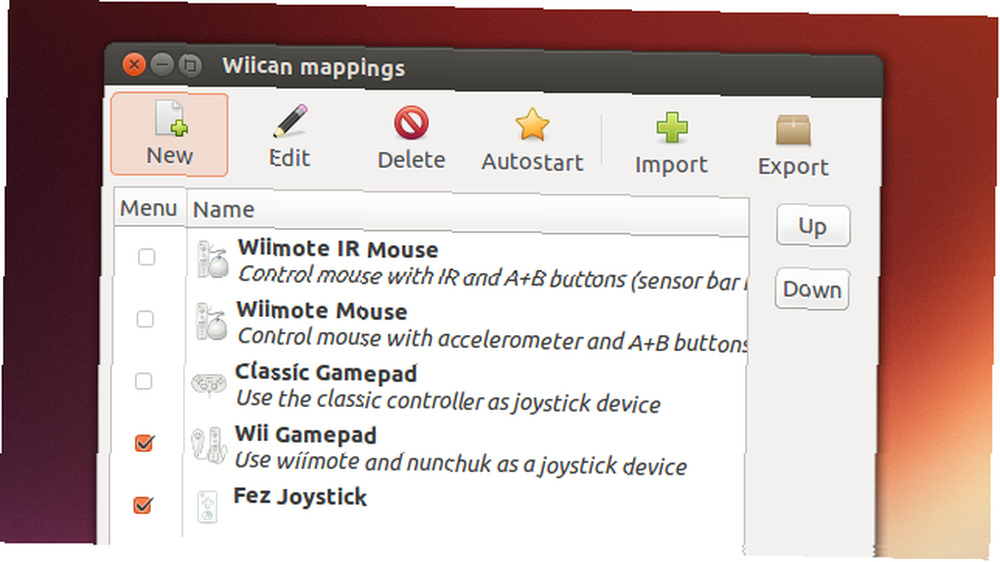
Prema zadanim postavkama, program uključuje dva preslikavanja za korištenje WiiMotea kao miša (jedno s IR trakom, jedno bez), mapiranje za korištenje klasičnog kontrolera kao igrače, a drugo za korištenje WiiMote i Nunchuck na isti način. Također možete uređivati i kreirati vlastite preslikave, programirajući WiiMote tipke za simuliranje bilo čega, od igara na mišu, do tipki na tipkovnici, ali o tome ćemo doći kasnije.
Zasad samo znate da će se preslikavanja s kvačicama pored njih pojaviti ako kliknete ikonu ladice aplikacije (naravno WiiMote):
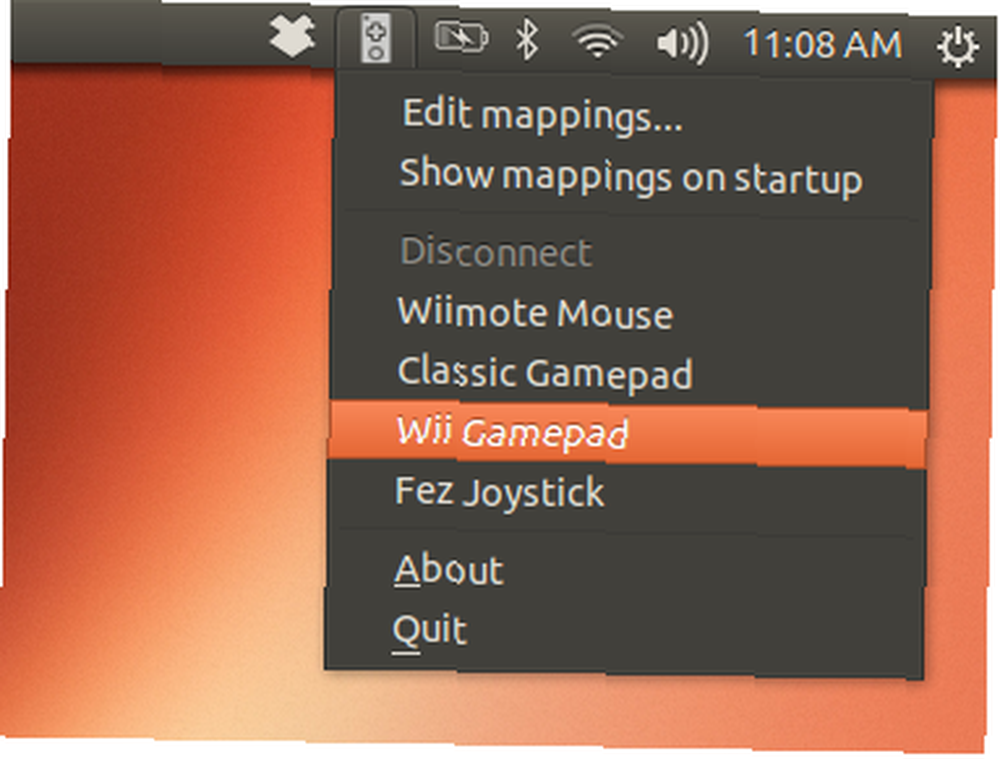
Kliknite bilo koju od svojih opcija odavde i prikazat će vam se da pritisnete tipke 1 i 2 na vašem WiiMote:
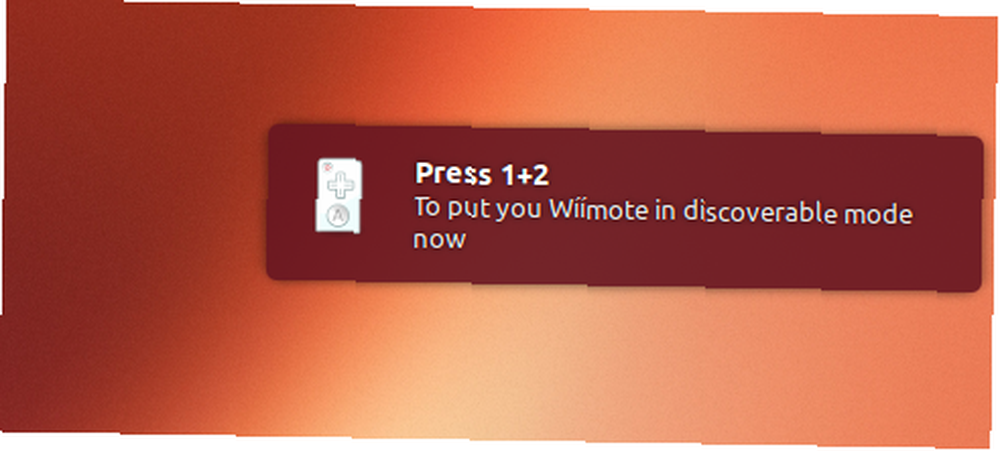
Na taj način povezujete vaš WiiMote i računalo. Za razliku od Wii-a, uređaj neće vibrirati nakon povezivanja i nijedno indikatorsko svjetlo neće vam pokazati da je uređaj povezan. Jednostavno ćete to morati sami testirati, igrajući igru.
Evo me pomoću prilagođenog mapiranja koje sam napravio za igranje Feza:
Jeste li koristili svoj WiiMote? Ponovno kliknite WiiMote u ladici, a zatim kliknite “isključiti”.
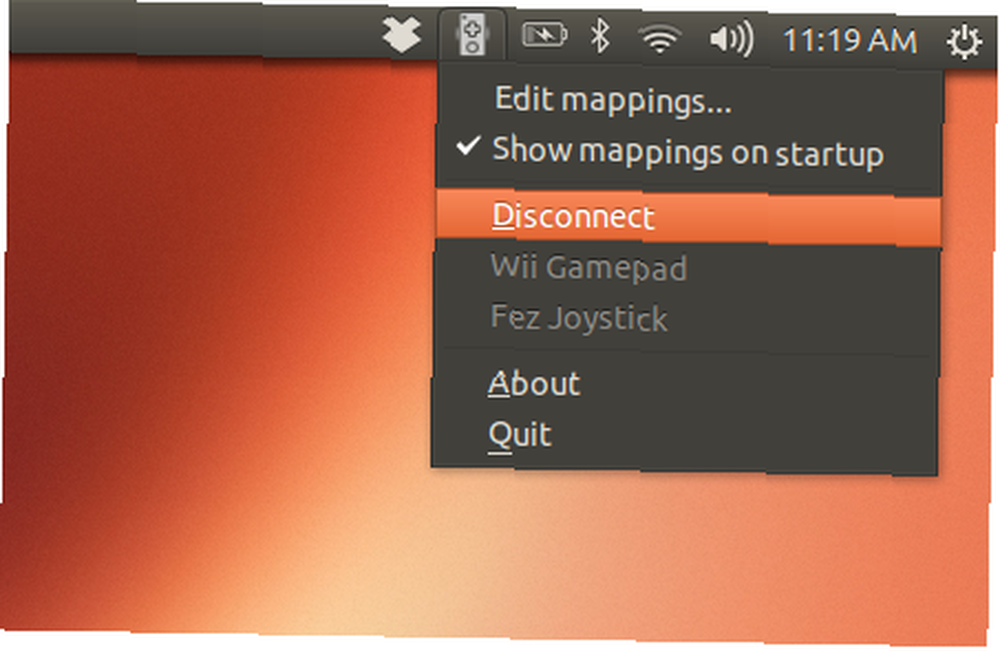
Radio signali koji okružuju ikonu isključit će se, javljajući vam da je uređaj isključen. Ako niste sigurni, jednostavno pritisnite gumb “” gumb na vašem WiiMote - ako je isključen, plava svjetla na njemu trebala bi nakratko bljeskati.
Uređivanje mapiranja
Ako sve što želite učiniti je igrati neku igru, zadana preslikavanja trebala bi biti i više nego dovoljna. Ako vas rezultat na neki način nervira, imate fleksibilnost za kreiranje vlastitog mapiranja. Uopće nisam uspio pronaći jednostavnu dokumentaciju za to, ali sakupio sam dovoljno znanja da Fez dobro funkcionira. Dijelim ovo s vama.
Samo napred i otvorite bilo kakvo preslikavanje. Vidjet ćete da je to jednostavan popis WiiMote funkcija, a slijedi ono što bi trebali učiniti:
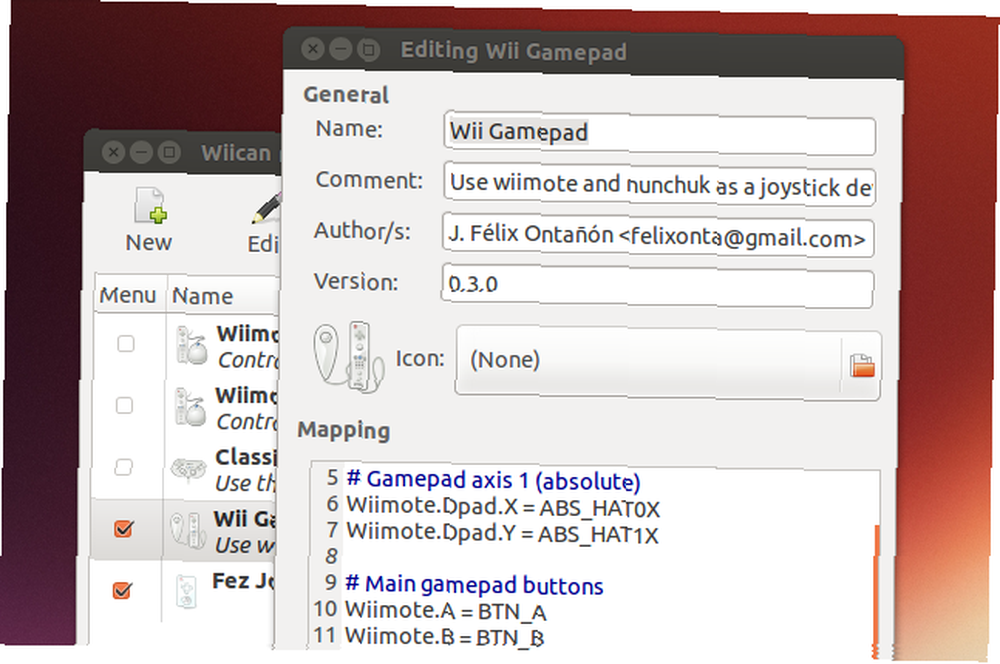
U gornjem primjeru, X i Y osi WiiMote.Dpad preslikani su kao ABS (apsolutne) osi, dok su tipke A i B (na odgovarajući način) preslikane kao A i B tipke. Znak jednakosti okružen razmacima razdvaja gumb s rezultatom, ali odakle dolazi ovaj bizarni jezik koji se ovdje koristi?
Vjerojatno možete sami naučiti Wii ulaze, samo istražujući mapiranja koja dolaze s programom. Za referencu, evo, svi su ovdje.
Ulazi WiiMote
Za početak, ovdje je popis gumba na WiiMote:
- Wiimote.A
- Wiimote.B
- Wiimote.Minus
- Wiimote.Plus
- Wiimote.Home
- Wiimote.1
- Wiimote.2
DPad se može preslikati kao DPad:
- Wiimote.Dpad.X
- Wiimote.Dpad.Y
Ili, ako želite, kao niz gumba:
- Wiimote.Up
- Wiimote.Down
- Wiimote.Left
- Wiimote.Right
NunChuck ulazi
Postoje dva gumba jedinstvena za Nunchuck:
- Nunchuk.C
- Nunchuk.Z
Uz to, možete odrediti funkciju X i Y osi za nun-chuck štap:
- Nunchuk.Stick.X
- Nunchuk.Stick.Y
Ulazi klasičnog kontrolera
Možete i preslikati svaki gumb na klasičnom regulatoru, ako ga imate:
- Classic.Minus
- Classic.Plus
- Classic.Home
- Classic.A
- Classic.B
- Classic.X
- Classic.Y
- Classic.ZL
- Classic.ZR
- Classic.L
- Classic.R
Klasični kontroler može se mapirati kao četiri odvojena gumba, ako želite:
- Classic.Up
- Classic.Down
- Classic.Left
- Classic.Right
Ili kao Dpad definiran osi X i Y:
- Classic.Dpad.X
- Classic.Dpad.Y
Također morate definirati osi X i Y za preostala dva analogna štapa:
- Classic.LStick.X
- Classic.LStick.Y
- Classic.RStick.X
- Classic.RStick.Y
- Classic.LAnalog
- Classic.RAnalog
Potencijalne akcije
Dakle, to pokriva prvi dio retka u mapiranju: WiiMote gumbe. Što je sa naredbama koje ti aktiviraju? Možete naučiti i većinu njih istraživanjem uključenih mapiranja, ali evo kratkog temeljnog premaza.
Najočitija stvar koju možete učiniti je mapiranje gumba tipkama na tipkovnici. “KEY_1” bila bi tipka 1 na vašoj tipkovnici; “KEY_A”, ključ A; “KEY_LEFTCONTROL” lijeva upravljačka tipka. Shvaćate ideju.
Koncept se ne razlikuje od gumba na gamepadu. “BTN_A” bio bi “” dugme; “BTN_START”, gumb Start.
Datoteka pod nazivom action_enum.txt opisuje sve moguće radnje koje se ovdje ne bih mogao nadati. Evo primjerka tog popisa, s adrese abstrakraft.org. Dugo je, ali s njim možete pronaći točan naziv svake tipke i gumba na koji razmišljate.
Potencijalno možete stvoriti vlastite preslikave za gotovo sve. Možete stvoriti daljinac za svoj omiljeni medijski player mapiranjem prečaca na tipkovnici na svoj WiiMote. Možete postaviti svoj WiiMote za rad sa igrom koja ne podržava igrače. Ili možete prilagoditi stvari tako da igra koja baš i ne funkcionira kako želite.
To sam učinio s Fezom. Evo mapiranja koje sam napravila, ali glavna razlika ovdje je u tome što sam postavio WiiMoteov DPad tako da djeluje kao pojedinačni gumbi i promijenio Plus i Minus tipke da rade kao obični gumbi umjesto Start i Select:
# Gamepad os 0 (analogno) Nunchuk.Stick.X = ABS_X Nunchuk.Stick.Y = ABS_Y< # Main gamepad buttons Wiimote.A = BTN_A Wiimote.B = BTN_B Nunchuk.C = BTN_C Nunchuk.Z = BTN_Z # Other gamepad buttons Wiimote.Home = BTN_5 Wiimote.Minus = BTN_6 Wiimote.Plus = BTN_7 Wiimote.1 = BTN_8 Wiimote.2 = BTN_9 Wiimote.Up=BTN_1 Wiimote.Down=BTN_2 Wiimote.Left=BTN_3 Wiimote.Right=BTN_4 Rezultat je i dalje zahtijevao da konfiguriram stvari u igri, ali na kraju je funkcionirao bolje nego što je to moglo zadati.
Preuzmite WiiCan
Spremni za početak? Samo napred i preuzmite WiiCan sa stranice fontanon.org. Paket ćete naći na GetDebu za Debian / Ubuntu i izvorni kôd za ostale distribucije.
Imajte na umu da nakon instalacije softver najvjerojatnije nećete moći upotrebljavati softver - kada kliknete ikonu ladice WiiMote, nalazi se zagonetna poruka. Ovo je brzi popravak na UbuntuForums.org. Otvorite terminal i zalijepite sljedeće:
sudo gedit /etc/udev/rules.d/76-wiican.rulesTako će se stvoriti novi dokument u koji biste trebali zalijepiti sljedeći kod:
KERNEL == "uinput", MODE: = "0666"Spremite dokument. Ovo stvara pravilo udev koje vam omogućuje korištenje WiiCan-a bez pristupa administratora. Ponovno se pokrenite i trebali biste biti dobri.
Zaključak
Ova je aplikacija trajala neko vrijeme da shvatim, ali drago mi je što sam uzela vremena. Igranje Feza mi je uz WiiMote mnogo zabavnije od moje tipkovnice i jedva čekam da isprobam i druge zabavne namjene.
Stvarate li neke cool karte za WiiCan? Molimo, podijelite ih u nastavku. Obavijestite me i o bilo kojem lakšem načinu za postavljanje stvari, jer ja uvijek volim učiti od vas. Hvala!











